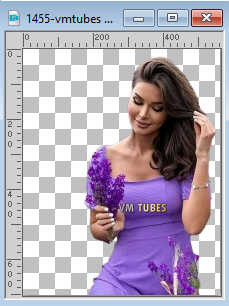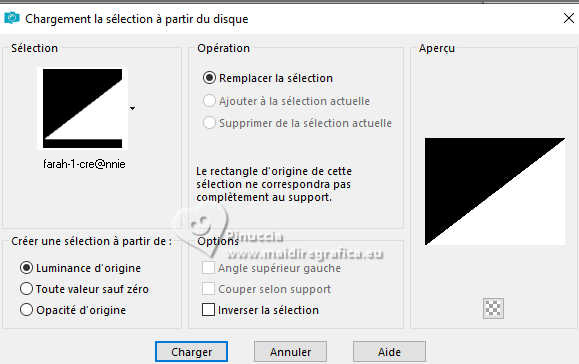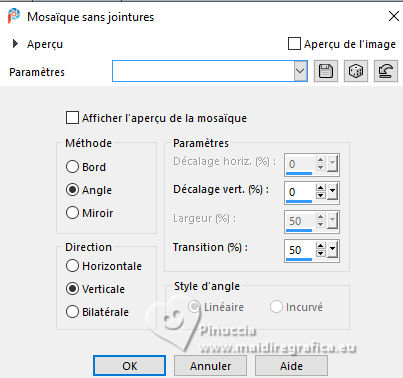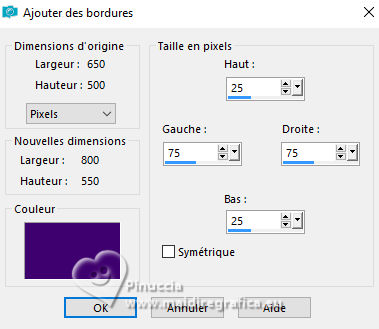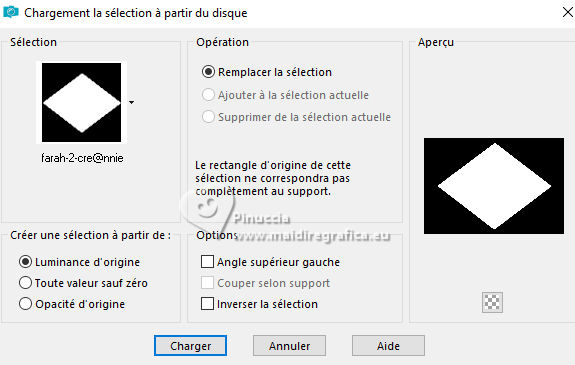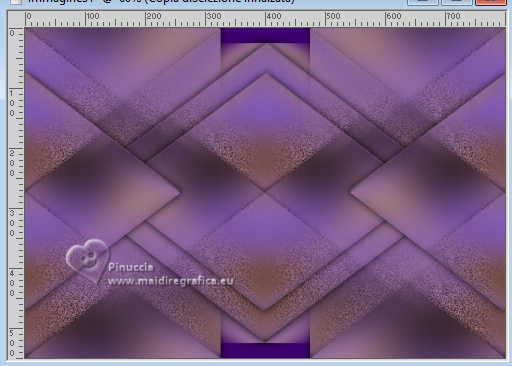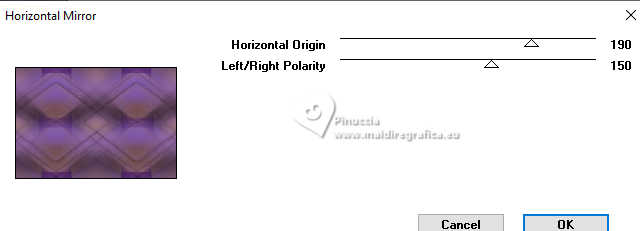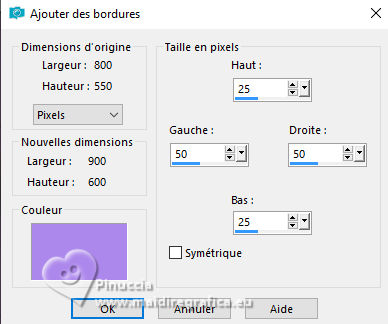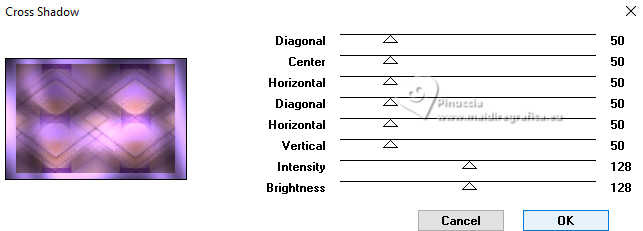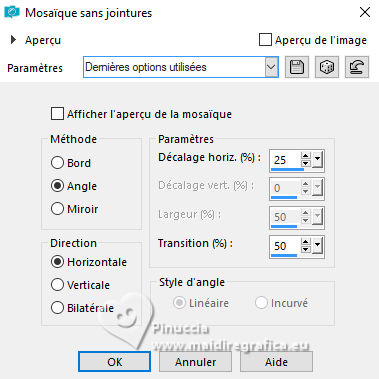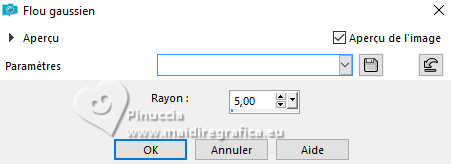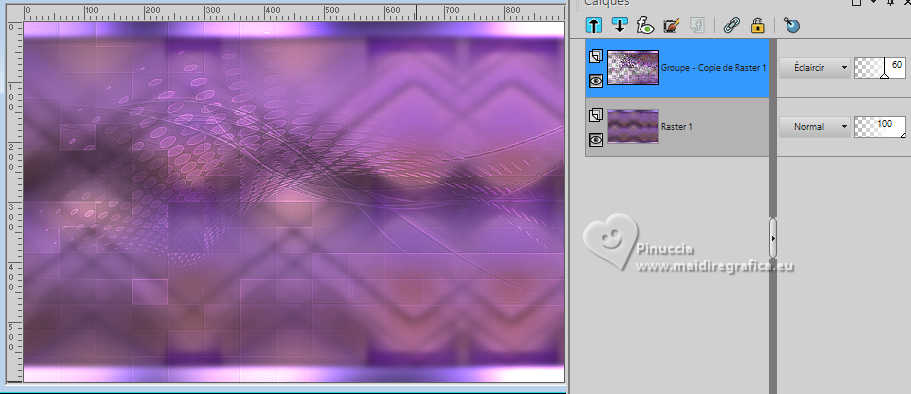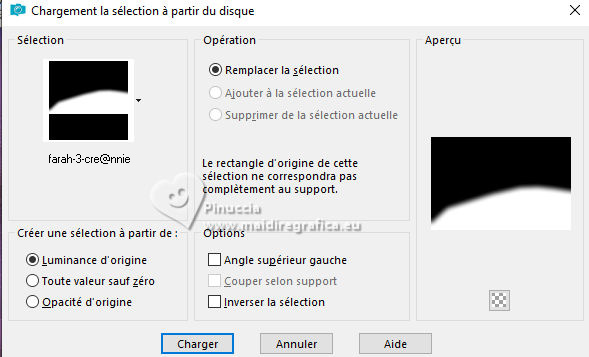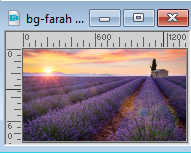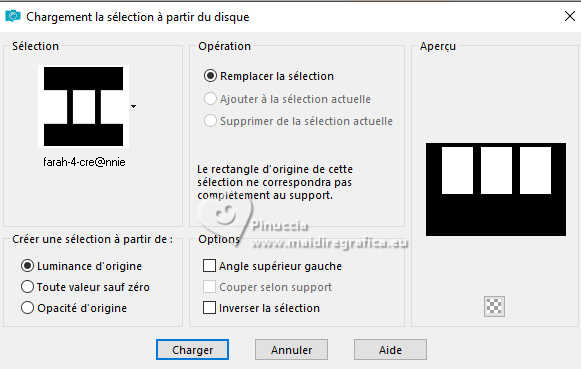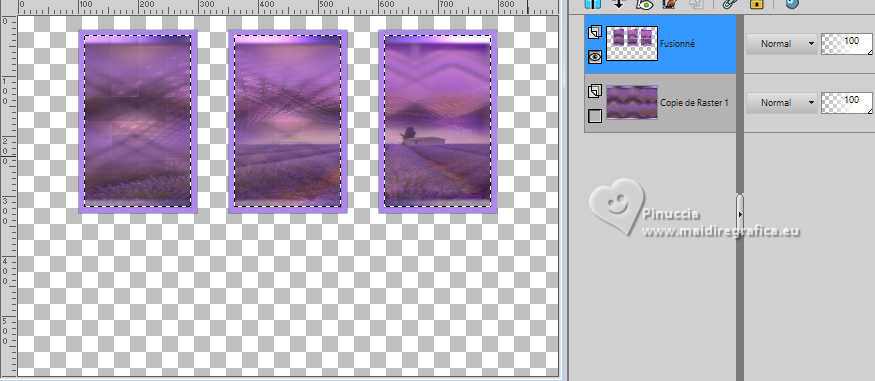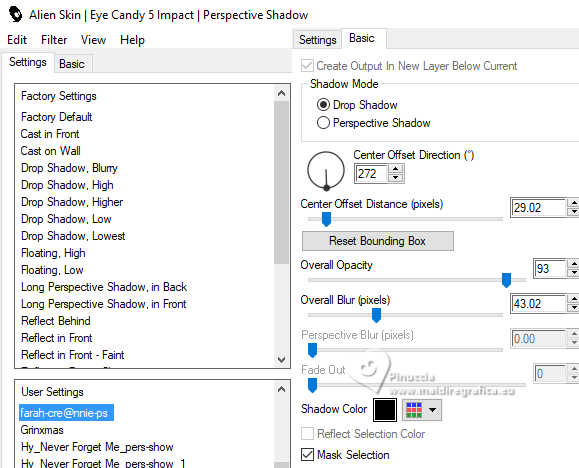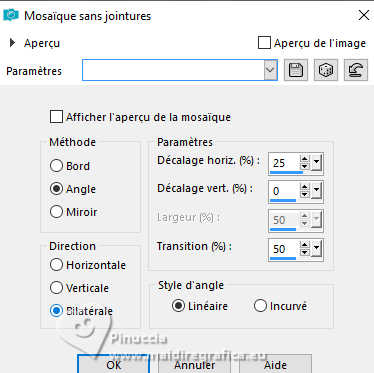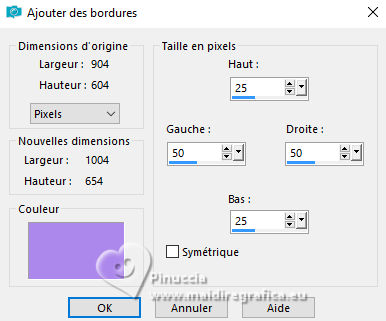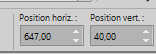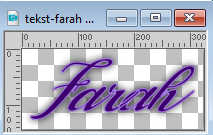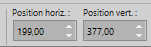|
FARAH


Merci Annie pour la permission de traduire tes tutoriels

Ce tutoriel a été créé avec PSPS2020 et traduit avec PSPX9 et PSP2020 , mais il peut également être exécuté avec les autres versions.
Suivant la version utilisée, vous pouvez obtenir des résultats différents.
Depuis la version X4, la fonction Image>Miroir a été remplacée par Image>Renverser horizontalement,
et Image>Renverser avec Image>Renverser verticalement.
Dans les versions X5 et X6, les fonctions ont été améliorées par la mise à disposition du menu Objets.
Avec la nouvelle version X7, nous avons encore Image>Miroir et Image>Renverser/Retourner, mais avec nouvelles différences.
Voir les détails à ce sujet ici
Certaines dénominations ont changées entre les versions de PSP.
Les plus frequentes dénominations utilisées:

 Traduction en italien ici Traduction en italien ici
 Traduction en anglais ici Traduction en anglais ici
 vos versions ici vos versions ici
Nécessaire pour réaliser ce tutoriel:

Pour le tube et le masque merci Vera et Narah.
(Les sites des créateurs du matériel utilisé ici)
Modules Externes
consulter, si nécessaire, ma section de filtre ici
Filters Unlimited 2.0 ici
Graphics Plus - Horizontal Mirror, Cross Shadow ici
Simple - Left Right Wrap (bonus) ici
Alien Skin Eye Candy 5 Impact - Perspective Shadow ici
Filtres Graphics Plus et Simple peuvent être utilisés seuls ou importés dans Filters Unlimited.
voir comment le faire ici).
Si un filtre est fourni avec cette icône,  on est obligé à l'importer dans Unlimited on est obligé à l'importer dans Unlimited

en fonction des couleurs utilisées, vous pouvez changer le mode mélange et l'opacité des calques.
Placer le preset  dans le dossier du filtre Alien Skin Eye Candy 5 Impact>Settings>Shadow. dans le dossier du filtre Alien Skin Eye Candy 5 Impact>Settings>Shadow.
En cliquant sur le preset une ou deux fois (selon vos réglages) automatiquement il se placera directement dans le dossier Settings de Alien Skin Eye Candy.
pourquoi un ou deux clic voir ici

Placer les sélections dans le dossier Sélections.
Ouvrir le masque dans PSP et le minimiser avec le reste du matériel.
1. Ouvrir une nouvelle image transparente 650 x 500 pixels.
2. Placer en avant plan la couleur claire #ad88ec
et en arrière plan la couleur foncée #3f006e.
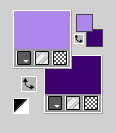
Remplir  l'image transparente avec la couleur d'avant plan. l'image transparente avec la couleur d'avant plan.
3. Sélections>Sélectionner tout.
Ouvrir le tube 1455-vmtubes 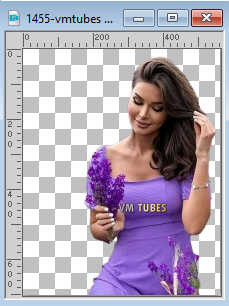
Effacer le watermark et Édition>Copier.
Minimiser le tube.
Revenir sur votre travail et Édition>Coller dans la sélection.
Sélections>Désélectionner tout.
4. Effets>Effets d'image>Mosaïque sans jointures, par défaut.

5. Réglage>Flou>Flou gaussien - rayon 50.

6. Sélections>Charger/Enregistrer une sélection>Charger à partir du disque.
Chercher et charger la sélection farah-1-cre@nnie.
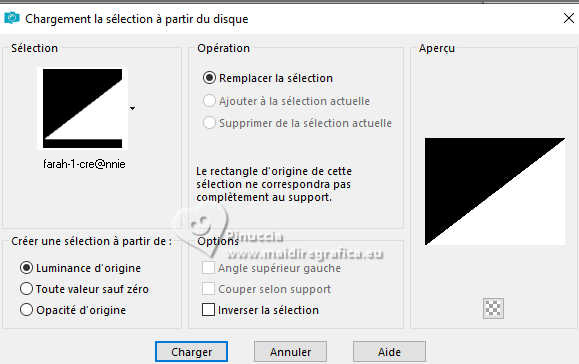
7. Effets>Effets 3D>Ombre portée, couleur noire.

8.Image>Miroir>Miroir horizontal.
Effets>Effets 3D>Ombre portée, comme précédemment.
Sélections>Désélectionner tout.
9. Effets>Effets d'image>Mosaïque sans jointures, Verticale coché.
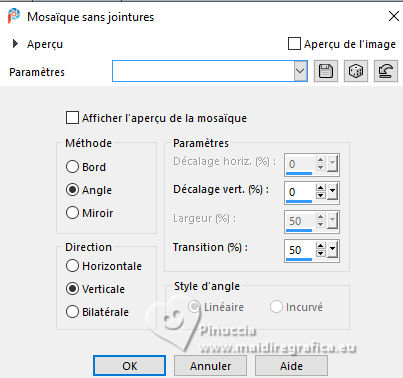
10. Effets>Effets d'image>Mosaïque sans jointures, à nouveau par défaut.

11. Calques>Dupliquer.
Image>Miroir>Miroir horizontal.
12. Placer le calque en mode Fondu et réduire l'opacité à 50%.
13. Sélections>Sélectionner tout.
Image>Ajouter des bordures, symétrique décoché, couleur d'arrière plan.
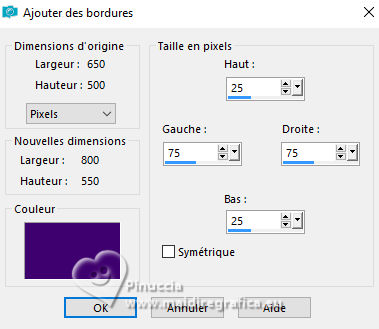
14. Effets>Effets d'image>Mosaïque sans jointures, comme précédemment.

15. Effets>Effets 3D>Ombre portée, comme précédemment.
Sélections>Désélectionner tout.
16. Effets>Effets d'image>Mosaïque sans jointures, comme précédemment.

17. Sélections>Charger/Enregistrer une sélection>Charger à partir du disque.
Chercher et charger la sélection farah-2-cre@nnie.
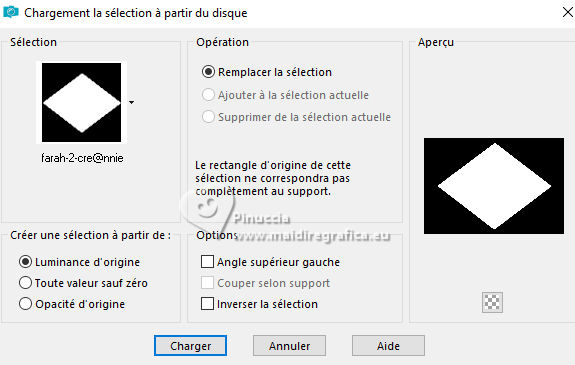
18. Effets>Effets 3D>Ombre portée, comme précédemment.
19. Sélections>Transformer la sélection en calque.
Sélections>Désélectionner tout.
20. Image>Redimensionner, à 80%, redimensionner tous les calques décoché.
Effets>Effets 3D>Ombre portée, comme précédemment.
21. Calques>Dupliquer.
Effets>Modules Externes>Simple - Left Right Wrap
Cet effet travaille sans fenêtre; résultat:
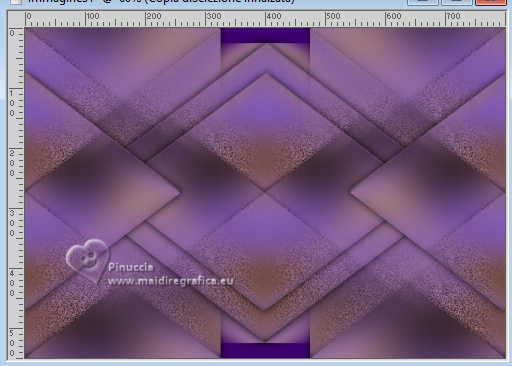
22. Placer le calque en mode Fondu et réduire l'opacité à 65%.
23. Calques>Fusionner>Calques visibles.
24. Effets>Modules Externes>Graphics Plus - Horizontal Mirror.
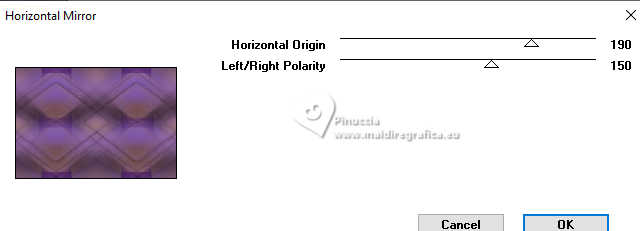
25. Sélections>Sélectionner tout.
Image>Ajouter des bordures, symétrique décoché, couleur d'avant plan.
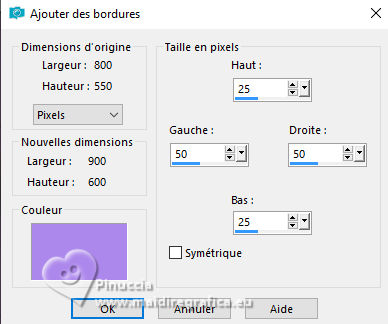
26. Sélections>Inverser.
Effets>Modules Externes>Graphics Plus - Cross Shadow, par défaut.
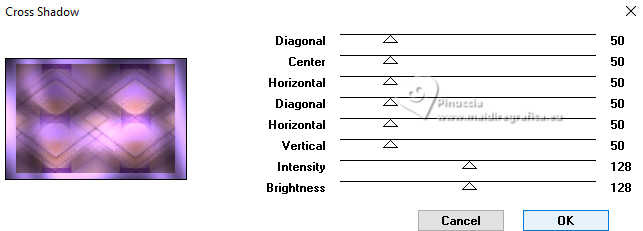
27. Effets>Effets 3D>Ombre portée, comme précédemment.
Sélections>Désélectionner tout.
28. Effets>Effets d'image>Mosaïque sans jointures.
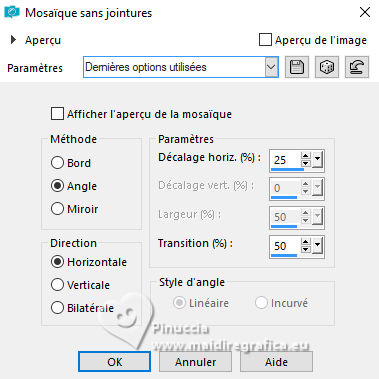
29. Réglage>Flou>Flou gaussien - rayon 5.
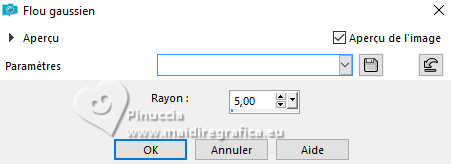
30. Calques>Dupliquer.
Calques>Nouveau calque de masque>A partir d'une image.
Ouvrir le menu deroulant sous la fenêtre d'origine et vous verrez la liste des images ouvertes.
Sélectionner le masque NarahsMasks_1526.

Calques>Fusionner>Fusionner le groupe.
Effets>Effets de bords>Accentuer.
Effets>Effets de bords>Accentuer davantage.
31. Placer le calque en mode Éclaircir et réduire l'opacité à 60%.
32. Image>Miroir>Miroir vertical (Image>Renverser).
Vous devriez avoir ceci
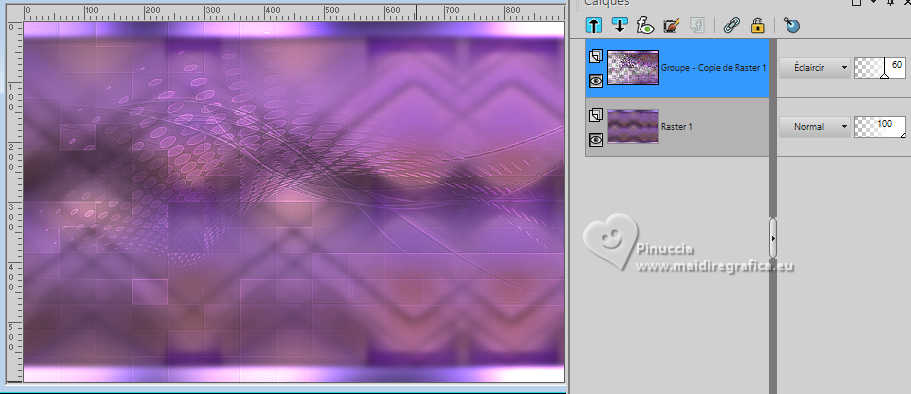
33. Calques>Nouveau calque raster.
Sélections>Charger/Enregistrer une sélection>Charger à partir du disque.
Chercher et charger la sélection farah-3-cre@nnie.
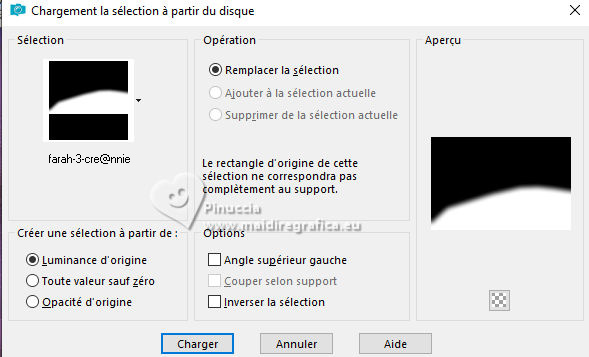
34. Ouvrir l'image bg-farah 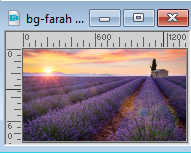
Édition>Copier.
Revenir sur votre travail et Édition>Coller dans la sélection.
Réduire l'opacité de ce calque à 50%.
Sélections>Désélectionner tout.
35. Vous positionner sur le calque du bas de la pile.
Calques>Dupliquer.
Fermer ce calque.
Vous positionner sur le calque du haut de la pile.
Calques>Fusionner>Calques visibles.

36. Édition>Couper (cette commande coupe et garde en mémoire).
37. Sélections>Charger/Enregistrer une sélection>Charger à partir du disque.
Chercher et charger la sélection farah-4-cre@nnie.
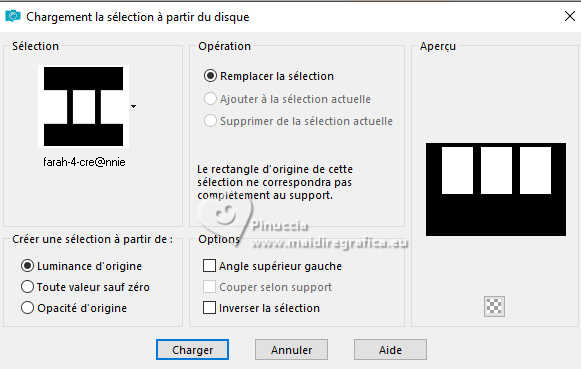
Remplir  la sélections avec la couleur d'avant plan. la sélections avec la couleur d'avant plan.
38. Sélections>Modifier>Contracter - 10 pixels.
Édition>Coller dans la sélection.
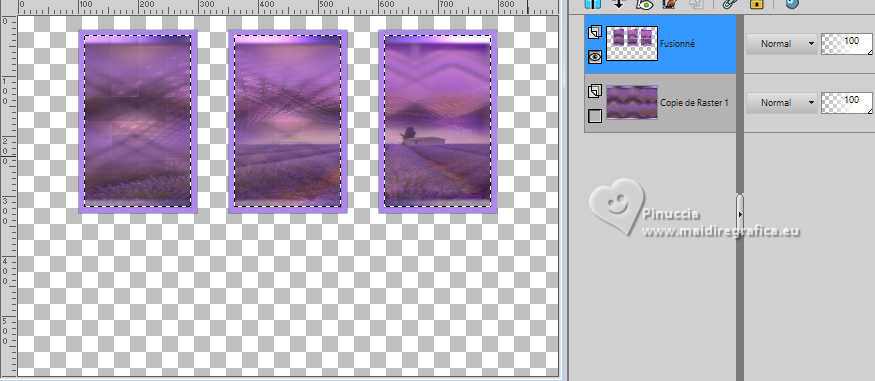
39. Effets>Effets 3D>Ombre portée, comme précédemment.
Sélections>Désélectionner tout.
40. Effets>Modules Externes>Alien Skin Eye Candy 5 Impact - Perspective Shadow.
Sélectionner le preset farah-cre@nnie-ps
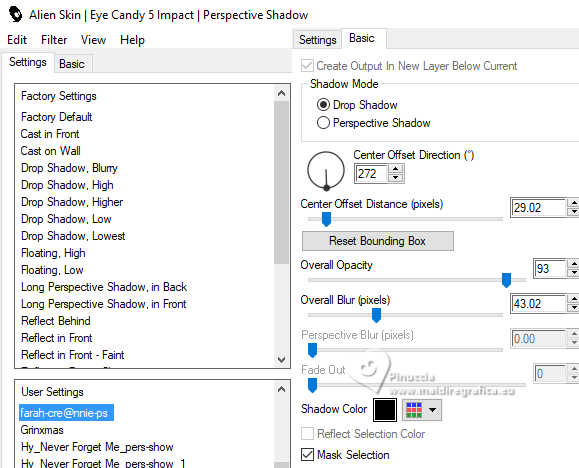
41. Ouvrir et vous positionner sur le calque du bas de la pile.
42. Effets>Effets d'image>Mosaïque sans jointures, comme précédemment, mais Bilatérale coché.
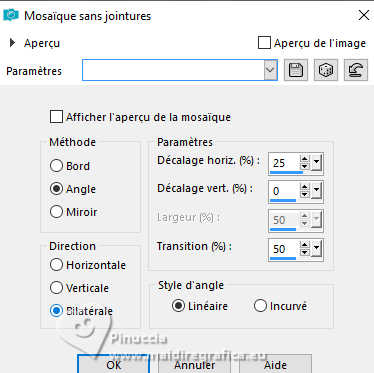
43. Calques>Nouveau calque raster.
Remplir  le calque avec la couleur d'avant plan. le calque avec la couleur d'avant plan.
44. Calques>Nouveau calque de masque>A partir d'une image.
Ouvrir le menu deroulant sous la fenêtre d'origine
et sélectionner à nouveau le masque NarahsMasks_1526

Calques>Fusionner>Fusionner le groupe.
Effets>Effets de bords>Accentuer davantage.
Placer le calque en mode Recouvrement.
45. Ouvrir le tube rand-farah 
Édition>Copier.
Revenir sur votre travail et Édition>Coller comme nouveau calque.
46. Objets>Aligner>Bas.
Réduire l'opacité de ce calque à 75%.
47. Image>Ajouter des bordures, 2 pixels, symétrique, couleur d'arrière plan.
48. Sélections>Sélectionner tout.
Image>Ajouter des bordures, symétrique décoché, couleur d'avant plan.
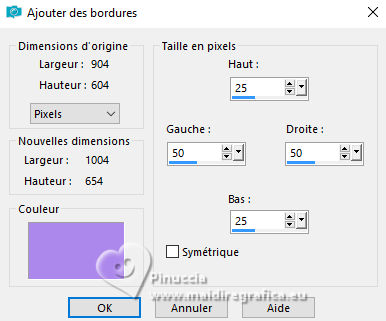
49. Sélections>Inverser.
Effets>Modules Externes>Graphics Plus - Cross Shadow, comme précédemment.
50. Sélections>Inverser.
Effets>Effets 3D>Ombre portée, comme précédemment.
Sélections>Désélectionner tout.
51. Effets>Effets d'image>Décalage.

52. Activer à nouveau le tube 1455-vmtubes et Édition>Copier.
Revenir sur votre travail et Édition>Coller comme nouveau calque.
Image>Redimensionner, à 90%, redimensionner tous les calques décoché.
53. Touche K pour activer l'outil Sélecteur 
Position horiz.: 647,00 et Position vert.: 40,00.
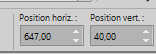
54. Effets>Modules Externes>Alien Skin Eye Candy 5 Impact - Perspective Shadow, comme précédemment.
55. Ouvrir le tube tekst-farah 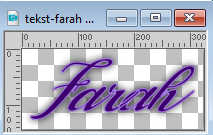
Édition>Copier.
Revenir sur votre travail et Édition>Coller comme nouveau calque.
Position horiz.: 199,00 et Position vert.: 377,00.
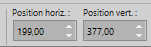
Touche M pour désélectionner l'outil.
56. Signer votre travail sur un nouveau calque.
57. Image>Ajouter des bordures, 1 pixel, symétrique, couleur d'arrière plan.
58. Image>Redimensionner, 800 pixels de largeur, redimensionner tous les calques coché.
Enregistrer en jpg.
Pour le tube de cette version merci Mentali.


Si vous avez des problèmes, ou des doutes, ou vous trouvez un link modifié, ou seulement pour me dire que ce tutoriel vous a plu, vous pouvez m'écrire.
17 Mai 2024

|





 Traduction en italien
Traduction en italien  Traduction en anglais
Traduction en anglais  vos versions
vos versions 


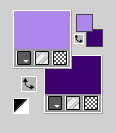
 l'image transparente avec la couleur d'avant plan.
l'image transparente avec la couleur d'avant plan.